电脑显卡,小编告诉你电脑显卡驱动怎么升级
分类:windows7教程 发布时间:2018-03-26 11:27:08
显卡的性能很大程度上决定了一台电脑的流畅程度,而显卡驱动又决定了显卡性能的发挥。如果电脑显示效果出现问题,很可能就是显卡驱动的故障。这个时候只要更新显卡驱动就行了。那么电脑显卡驱动怎么升级?下面,小编就来跟大家讲解升级电脑显卡驱动。
显卡在大多数时刻,用户是感觉不到它的存在,但在大型网游的时候画质要求较高情况下就能看到它的用处了,除了硬件要好,驱动也很重要,为了更好的发挥显卡效能,升级驱动是必要的,下面,小编就来跟大家分享电脑显卡驱动的升级操作了。
电脑显卡驱动怎么升级
首先鼠标右击(我的电脑),点击(管理)。
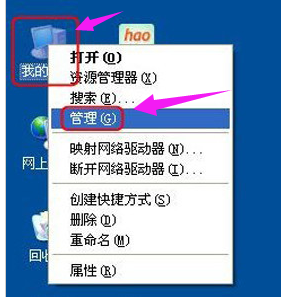
电脑系统软件图解1
在计算机管理框里,点击左边框里的(设备管理器),然后在右边框里的最下方选择显示卡,鼠标右击显示卡栏,再点击(更新驱动程序)。
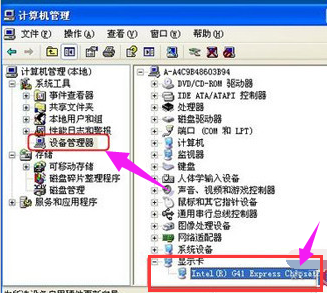
升级驱动系统软件图解2
在硬件更新向导里,在搜索最佳驱动程序项中,
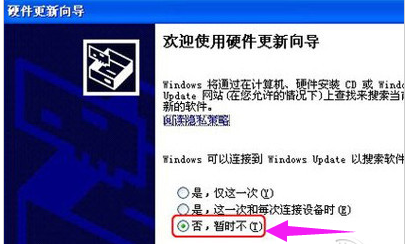
显卡驱动系统软件图解3
点击浏览找到已经下载好的最近版本驱动程序。
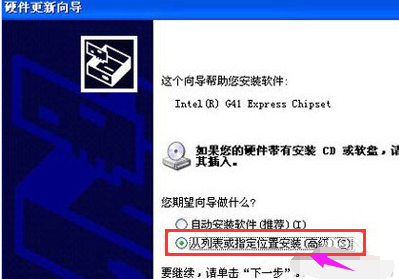
显卡驱动系统软件图解4
再点击(下一步)。
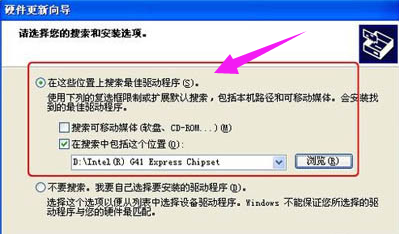
升级驱动系统软件图解5
驱动程序就会自动安装,直到显示完成硬件更新向导框。点击(完成)。
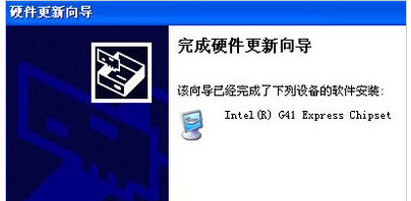
升级驱动系统软件图解6
以上就是电脑显卡驱动的升级操作了。






 立即下载
立即下载










 魔法猪一健重装系统win10
魔法猪一健重装系统win10
 装机吧重装系统win10
装机吧重装系统win10
 系统之家一键重装
系统之家一键重装
 小白重装win10
小白重装win10
 杜特门窗管家 v1.2.31 官方版 - 专业的门窗管理工具,提升您的家居安全
杜特门窗管家 v1.2.31 官方版 - 专业的门窗管理工具,提升您的家居安全 免费下载DreamPlan(房屋设计软件) v6.80,打造梦想家园
免费下载DreamPlan(房屋设计软件) v6.80,打造梦想家园 全新升级!门窗天使 v2021官方版,保护您的家居安全
全新升级!门窗天使 v2021官方版,保护您的家居安全 创想3D家居设计 v2.0.0全新升级版,打造您的梦想家居
创想3D家居设计 v2.0.0全新升级版,打造您的梦想家居 全新升级!三维家3D云设计软件v2.2.0,打造您的梦想家园!
全新升级!三维家3D云设计软件v2.2.0,打造您的梦想家园! 全新升级!Sweet Home 3D官方版v7.0.2,打造梦想家园的室内装潢设计软件
全新升级!Sweet Home 3D官方版v7.0.2,打造梦想家园的室内装潢设计软件 优化后的标题
优化后的标题 最新版躺平设
最新版躺平设 每平每屋设计
每平每屋设计 [pCon planne
[pCon planne Ehome室内设
Ehome室内设 家居设计软件
家居设计软件 微信公众号
微信公众号

 抖音号
抖音号

 联系我们
联系我们
 常见问题
常见问题



